Kuinka suojata tärkeät tiedostot uteliailta katseilta
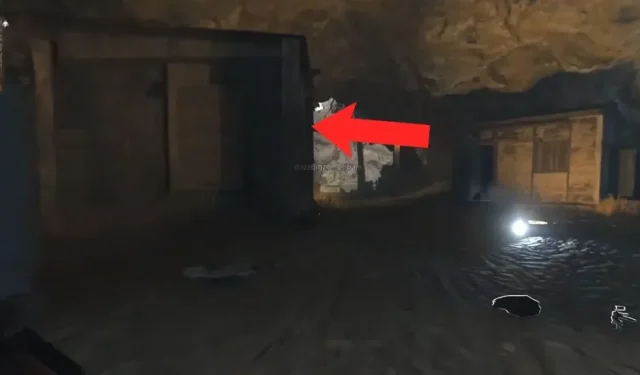
Digitaalisten tiedostojesi suojaaminen on tänään ehdottoman välttämätöntä. Voit ottaa monia vaiheita. Selitys.
Digitaaliset tiedostosi ovat erittäin tärkeitä. On tärkeää suojata ne kunnolla. Ja se ylittää vain kirjautumistunnuksesi suojaamisen salasanalla. On monia muita varotoimia, joihin voit ryhtyä. Ja se on erittäin helppoa.
Piilota valokuvat ja videot
Android ja iOS, tarkemmin sanottuna Google Photos ja Apple Photos, antavat sinun piilottaa kuvia ja videoita, joita et halua näyttää kaikille tai ainakin niille, joilla saattaa olla pääsy laitteeseesi.
Valitse Google Kuvissa valokuvaa tai videota pitämällä sitä painettuna, lisää halutessasi lisää ja napauta Siirrä lukittuun kansioon. Jos käytät sitä ensimmäistä kertaa, Android pyytää sinua avaamaan laitteesi lukituksen. Ja niin käy aina, kun haluat käyttää tätä lukittua kansiota Kirjasto-välilehden kautta.
iOS:ssä Apple Photosin Kirjasto-välilehdellä napsauta Valitse, valitse tiedostot ja napsauta kolmea pientä pistettä oikeassa alakulmassa ja sitten Piilota ja vahvista. Löydät nämä piilotetut tiedostot siirtymällä kohtaan Albumit ja sitten Piilotettu. Jälleen sinun on avattava laitteesi lukitus avataksesi kansion.
Suojaa asiakirjasi salasanalla
Salasanasuojauksen avulla voit estää tiedoston avaamisen. Erityisen hyödyllinen, jos käytät eri laitteita useiden ihmisten kanssa.
Toimenpide vaihtelee ohjelmiston mukaan. Microsoft Wordissa tai Excel for Windowsissa se on kohdassa Tiedosto, Tiedot, Suojaa asiakirja ja sitten Salaa salasanalla. Sama ominaisuus on macOS:n Pages and Numbersissa File and Set Password -toiminnon kautta.
Salaa asemat
USB-asemat ovat erittäin käteviä tiedostojen siirtämiseen. Salauksen avulla voit lukita sen tiedot salasanalla, jonka vain sinä tiedät.
Vaikka Windowsissa ja macOS:ssä on sisäänrakennetut vaihtoehdot tätä varten, ne eivät ole kovin intuitiivisia. Windowsissa tarvitset jopa Pro-version nauttiaksesi siitä. Voit kuitenkin käyttää kolmannen osapuolen ohjelmistoja, kuten VeraCrypt .
Kun se on asennettu Windowsiin tai macOS:ään, napsauta ”Luo asema” ja salaa muu kuin järjestelmäosio/asema. Se on hyvin yksinkertaista.
Aseta linkeillesi viimeinen voimassaolopäivä
Pilvitallennuspalvelut ovat erittäin suosittu vaihtoehto tiedostojen jakamiseen, ja jaetut tiedostot ja kansiot ovat usein suojattuja salasanalla. Lisävarotoimenpiteenä on asettaa jaetulle linkille viimeinen voimassaolopäivä.
Viikoittaisella päivämäärällä, jos joku napsauttaa linkkiä kuukauden sisällä, hän ei pääse käyttämään resurssia. Erittäin mukavasti.
Esimerkiksi Web-Dropboxissa napsauta jakamisvalintaikkunassa Asetukset löytääksesi Vanhenemisvaihtoehdon, ota se käyttöön ja valitse päivämäärä. OneDrive for webissä on tällainen ominaisuus: valitse tiedosto, napsauta oikealla olevaa ”Hallitse pääsyä” ja valitse yhteystieto, jonka jälkeen voit asettaa vanhenemispäivän.
peittää jälkesi
Näiden tiedostojen poistaminen, kun niitä ei enää tarvita, on erittäin hyvä tapa. Varmista myös, että roskakori tyhjennetään säännöllisesti. Tai poista ne pysyvästi suoraan painamalla Shift+Del Windowsissa tai Cmd+Option+Del macOS:ssä.
Windowsissa voit määrittää, kuinka kauan tiedostoja säilytetään roskakorissa avaamalla Asetukset ja valitsemalla Järjestelmä, Tallennus. Valitse macOS:ssä Finderissa Asetukset, sitten Lisäasetukset ja valitse Poista kohteet roskakorista 30 päivän kuluttua -valintaruutu.
Jos haluat mennä vielä pidemmälle, voit poistaa muut tiedostot automaattisesti tietyn ajan kuluttua. Tietenkin sinun on oltava varovainen tämän kanssa, jotta voit poistaa tarpeettomia tietoja oikein, mutta työkalut, kuten BitRaser File Eraser (Windows ja macOS), ovat erittäin hyviä tässä.
Vastaa